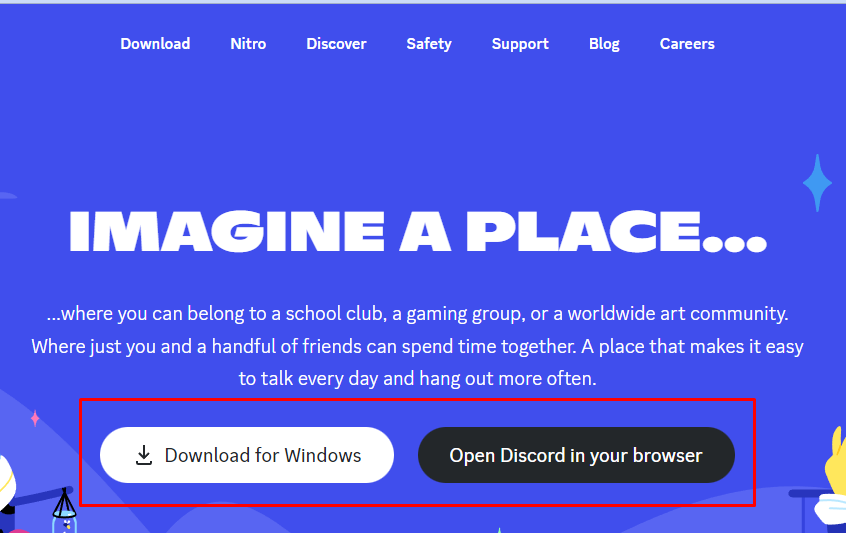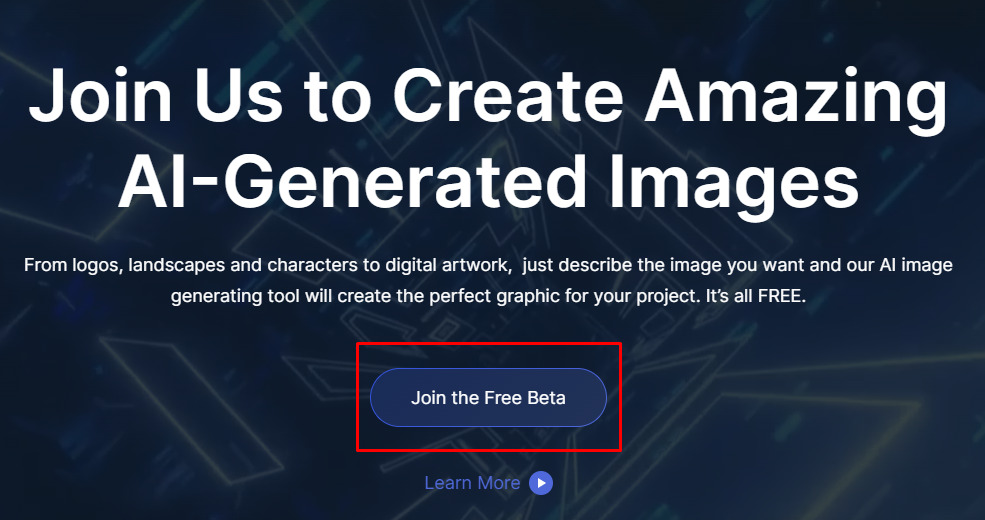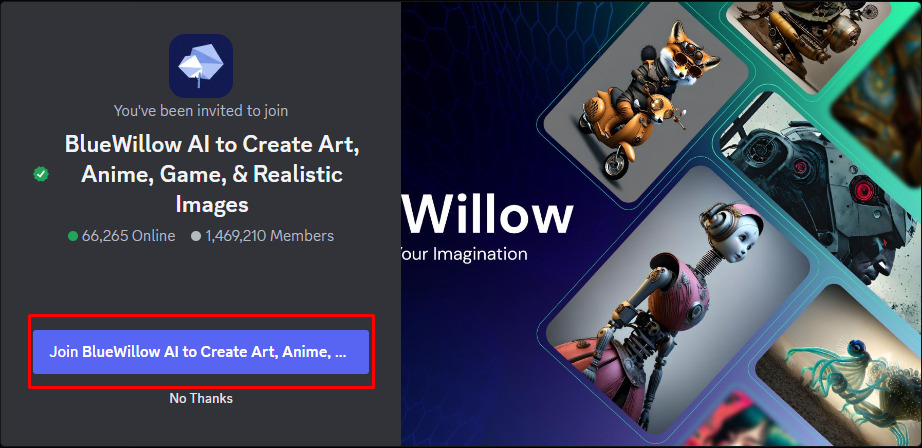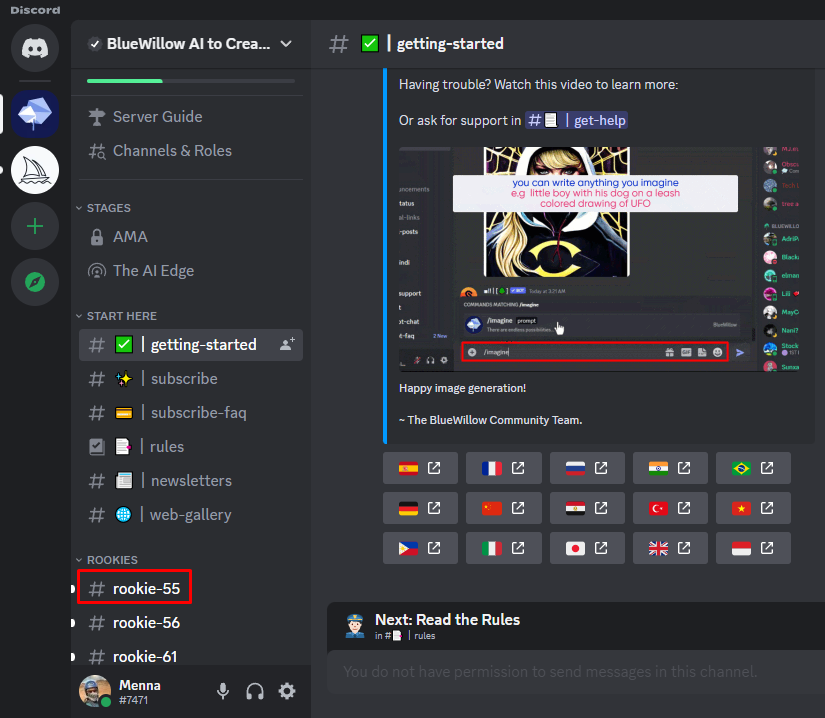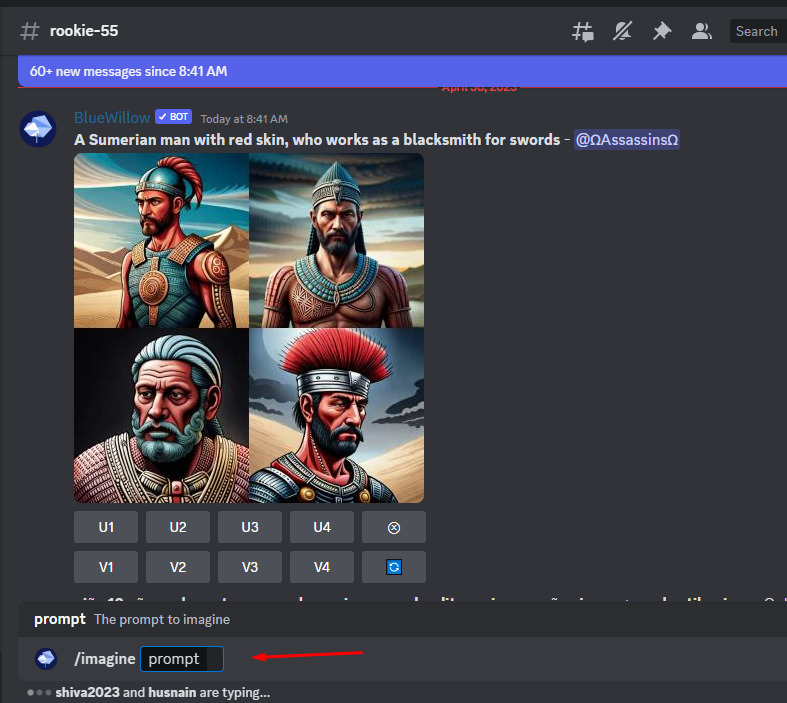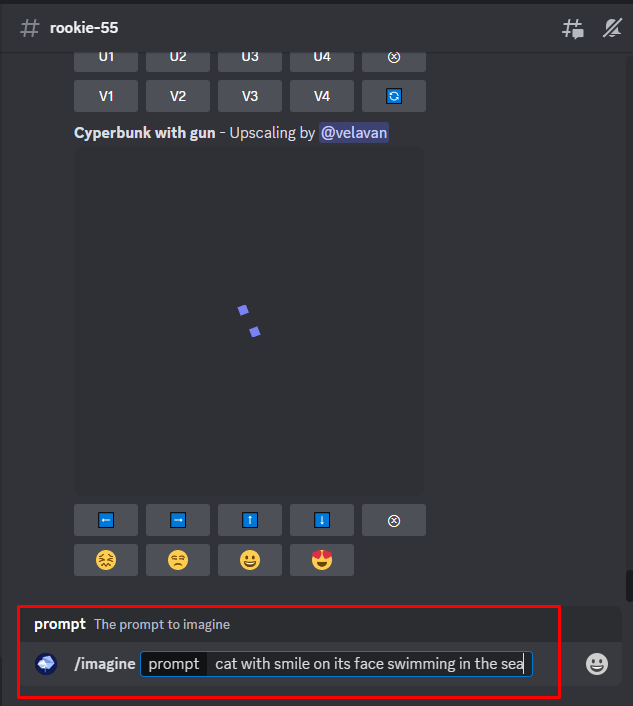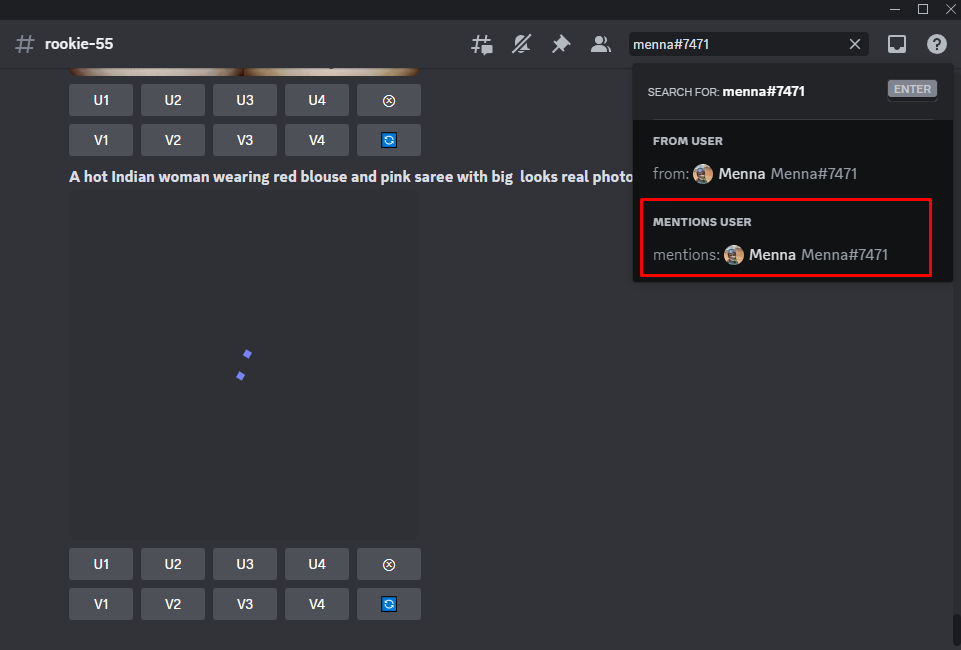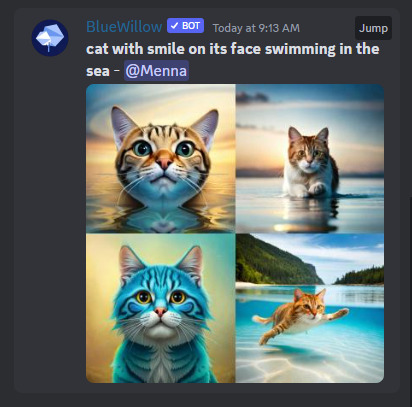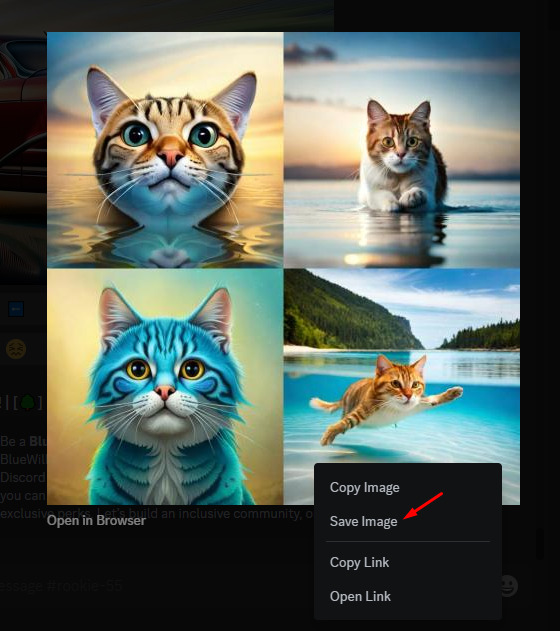شرح استخدام BlueWillow أفضل طريقة مجانية لإنشاء الصور بالذكاء الاصطناعي!
شرح تفصيلي لاستخدام BlueWillow المجاني بديل ميدجورني. تحدثنا في مقالة سابقة عن أداة Midjourney V5 لتصميم وإنشاء بعض الصور الخيّالية التي تتصورها في عقلك وبمُجرد كتابتها في مُحرك هذا البرنامج يتم إنشاءها على الفور في عِدة ثواني فقط، ولكن بالرغم من أن هذه الأداة رائعة في أدائها إلا أنه قد لا يلجأ لاستخدامها بعض الأشخاص نظرًا لأنها أداة مدفوعة، لذلك حرصًا منّا على أن يستفيد الجميع بهذه التجربة المُميزة فجئنا إليك بأداة أخرى تقوم بنفس الأداء ولكنها مجانية تمامًا وهي Blue Willow.
ما هي أداة BlueWillow وكيف يتم استخدامها؟

أداة Blue Willow هي أداة ذكاء اصطناعي تم إنشاءها خصيصًا لكي يتم بواسطتها تصميم وإنشاء فن وصور مُعتمدة كليةً على الذكاء الاصطناعي عن طريق فقط كتابة نص ويتم تحويله للصورة التي تُريدها، تم إصدار هذه الأداة وبداية استخدامها بشكل مجاني تمامًا بدايةً من 30 مارس عام 2022 ويُمكنك استخدامها بكل سهولة عن طريق برنامج Discord.
بواسطة هذه الأداة يُمكن للمستخدمين بكل سهولة تصميم وإنشاء أي رسوم بيانية أو أي شعارات دعائية مُعتمدة فقط على مُدخلات المُستخدم الكتابية ويتم تحويلها في الحال إلى المطلوب تنفيذه، وبكن وجب التنويه أن استخدام هذه الأداة سيكون مجانيًا لأول 25 استخدام فقط، ثم بعد انتهائك من هذه التجربة يجب عليك أن تقوم بالاشتراك في خطة مدفوعة لكي يتم استمرار استخدامك لها، ولكن المُميز في الأمر هو سماحك لتجربتها بشكل مجاني من الأساس عكس أداة Midjourney V5 التي يجب عليك الاشتراك فيها بشكل مدفوع من بداية استخدامها من أول مرة.
خطوات استخدام أداة بلو ويلو
في البداية يجب التنويه أنه لابد أن يكون لديك حساب على برنامج Discord وطريقة التسجيل عليه بسيطة جدًا، ثم بعد ذلك ننتقل للخطوات التالية.
- قم أولًا بتسجيل الدخول إلى ديسكورت من خلال تحميل التطبيق وتثبيته على جهاز الكمبيوتر أو اللاب توب الخاص بك، أو قم باستخدامه من المُتصفح دون تحميله.

- بعد تسجيل الدخول على ديسكورد قم الآن بزيارة موقع BlueWillow.
- قم الآن بالضغط على “Join the Free Beta“.

- الآن سيتم فتح صفحة لخادم موقع BlueWillow على ديسكورد، الآن كل ما عليك هو الضغط على “Accept Invite” أو “Join BlueWillow AI”.

- بمُجرد أن تقوم بقبول الدعوة سيتم الآن ظهور خادم بلو ويلو أمامك على الشاشة، فقط قم بالضغط على غرفة تُسمى “rookie” في الشريط الجانبي كما مُوضح في الصورة، مع العلم أن الرقم بجانب اسم الغرفة مُتغير من شخص لآخر.

- الآن في صندوق الإرسال قم بكتابة الكلمة التالية imagine/ ثم قم بالضغط على زر ترك المساحة في الكيبورد “المسطرة” والآن يتم ظهور كلمة prompt أمامك كما مُوضح في الصورة.

- في هذه الخطوة عليك فقط كتابة أي شيء تتخيله في ذهنك ووصفه بدقة حتى يتم إنشاء الصورة لك، فيُمكنك على سبيل المثال كتابة ثم الضغط على Enter.

- الآن سيتم ظهور الوصف الذي قمت بكتابته أمامك في صندوق الدردشة.
الأمر الذي قد يُزعج البعض أن التصميم الخاص بهم قد لا يستطيعون العثور عليه بسهولة لأن يوجد الكثير جدًا من المستخدمين الذين يقومون بنفس الأمر في نفس اللحظة وتجد أنه يتم إرسال العديد من الرسائل في الثانية الواحدة في نفس صندوق الدردشة فقط لا تستطيع العثور على التصميم الخاص بك، ولكن لا يوجد أي داعٍ للقلق، ففي القسم التالي سوف نستعرض معك الشرح التفصيلي لطريقة العثور على تصميمك الخاص بكل سهولة.
طريقة العثور على تصميمك بعد إنشائه
بسبب العدد الهائل للرسائل المُرسلة في نفس الوقت في صندوق الدردشة فبالتأكيد يجد العديد صعوبة بالغة للعثور على العمل الفني الخاص بهم، ولكن لكي تعثر على تمصميك بشكل أسرع كل ما عليك فقط هو أن تقوم باستخدام صندوق البحث، ويُمكنك فيه كتابة إما اسم المُستخدم الخاص بك أو النص الذي قمت بكتابته لإنشاء تصميمك الخاص، فمن شأن هذا أن يقوم بتسهيل عملية عثورك على الرسائل التي تحمل اسمك وبالتالي العثور على عملك الفني.
- قم بالضغط على صندوق البحث ثم اكتب اسم المُستخدم الخاص بك.
- الآن قم بالضغط على خيار “mentions” الذي يحمل اسم المُستخدم الخاص بك.

- الآن سيتم ظهور كل الرسائل التي تحمل اسمك ومن بينها بالطبع الأعمال والتصاميم التي تم إنشاؤها لك من قبل.
الآن بعد أن قمت بالعثور على عملك الفني الخاص بالتأكيد ترغب في حفظ الصورة التي قمت بإنشاءها قبل قليل، ولفعل هذا ما عليك فقط سوى اتباع الخطوات التالية.
- قم بالضغط على الصورة نتيجة بحثك السابق لكي يتم فتح الصورة بشكل مُكبر.

- الآن يُمكنك الضغط على الصورة نفسها لكي”كليك يمين” ثم الضغط على “save image” حتى يتم تحميلها وحفظها على جهازك.

أشهر الأسئلة
- ما هو ديسكورد “Discord”؟
يُعد ديسكورت ضمن منّصات التواصل الاجتماعي الهائلة التي تسمح لك بالتواصل مع أصدقائك وكذلك الاشتراك في العديد من القنوات والمجتمعات التي لديك شغف واهتمام بها، وستجد بها الكثير من الأشخاص الذين يُمكنك التواصل معهم والرائع في الأمر أنك ستجدهم يتحدثون عن نفس اهتماماتك ويُمكنك مُشاركة آراءك وهواياتك معهم وكل ما ترغب في التحدث عنه، ولكن يجب العلم أيضًا أن مُعظم خوادم المنّصة لا يتم الإنضمام فيها إلا عن طريق دعوة وهذا لضمان أن تظل الدردشات غير مرئية للمشتركين الآخرين.
- هل يُمكنني استخدام بلو ويلو بدون ديسكورد؟
لا يُمكنك هذا، لكي تقوم باستخدام BlueWillow يجب عليك أولًا أن تقوم بالتسجيل لمنّصة Discord كما وضحنا في بداية المقالة لكي تتمكن من استخدام بلو ويلو، لأنه يُمكنك تطبيق إنشاء الصور الخاص به فقط عن طريق ديسكورد.
- هل يُمكنني استخدام الصور التي يتم إنشاؤها كصور بدون حقوق ملكية؟
من المعروف أن بلو ويلو يستخدم العديد من المصادر لتتم عملية إنشاء الصور، ومنها بالطبع مصادر بها حقوق ملكية ومصادر أخرى خالية من حقوق المكلية، فكل ما عليك أن تتحقق من اتفاقيات تراخيص مصادر مصادر الصور التي تستخدمها BlueWillow أو يُمكنك كذلك اللجوء إلى محامي أو أصحاب حقوق الطبع والنشر لمعرفة ما هو مسموح لك فعله بهذه الصور.
الخاتمة
كما هو واضح أن أكبر ميزة في استخدام هذه الأداة أنها مجانية تمامًا بخلاف أداة Midjourney V5 التي يلزم لاستخدامها أن تكون مُشتركًا في خطة مدفوعة، ولكن BlueWillow تقوم بتقديم وتنفيذ نفس المطلوب تمامًا، ولكن كل ما عليك فقط أن تتأكد من كتابة وصف الصورة التي ترغب برؤيتها بشكل تفصيلي حتى يتم إنشاؤها على أكمل وجه، وفي النهاية إذا واجهت أي مشاكل في تنفيذ أيٍ من الخطوات السابقة برجاء ترك تعليق بالأسفل حتى نستطيع مُساعدتك على حلها في أسرع وقت.